‘บัญชีของคุณอยู่ในสถานะไม่ดี' เป็นข้อผิดพลาด Office 365 ที่น่ารำคาญซึ่งป้องกันไม่ให้ผู้ใช้ลงชื่อเข้าใช้ เพื่อเป็นการแก้ปัญหาชั่วคราว ผู้ใช้จะถูกขอให้ลงชื่อเข้าใช้บัญชีออนไลน์ แต่โซลูชันที่ Microsoft จัดหาให้นั้นใช้ไม่ได้ผลเสมอไป
วิธีแก้ไขข้อผิดพลาดของบัญชี Office 365 Bad State
1. ตรวจสอบการสมัครใช้งานและเวอร์ชัน Office ของคุณ
ตรวจสอบให้แน่ใจว่าคุณใช้ Office 365 เวอร์ชันล่าสุด
- นำทางไปยังพอร์ทัล Office 365 ของคุณ
- คลิกที่ชื่อที่แสดงของคุณ
- ไปที่ บัญชีของฉัน
- เลือก การสมัครรับข้อมูล
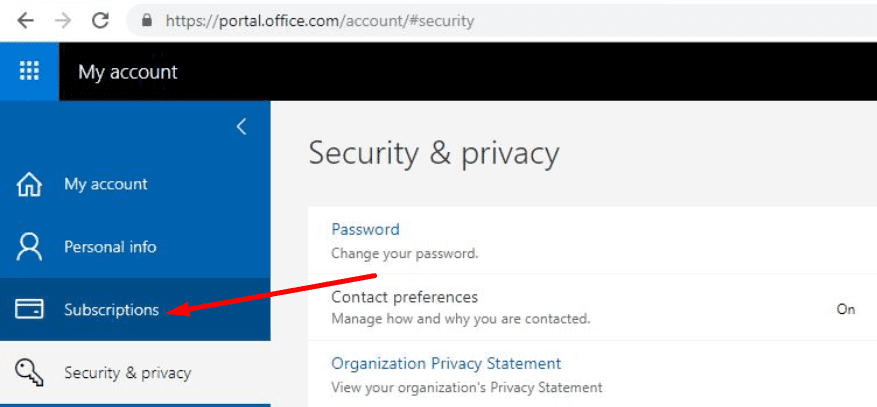
หากคุณเห็นการกล่าวถึง 'Office เวอร์ชันเดสก์ท็อปล่าสุด' ในการสมัครใช้งานของคุณ นี่หมายความว่าเวอร์ชัน Office ของคุณเป็นเวอร์ชันล่าสุด หากไม่มีการกล่าวถึง คุณต้องติดตั้งการอัปเดต Office 365 ล่าสุด
2. ลบข้อมูลประจำตัว Office ของคุณ
ถ้าวิธีแรกใช้ไม่ได้ผล คุณสามารถลบข้อมูลประจำตัวของ Office และทดสอบว่าคุณสามารถลงชื่อเข้าใช้แอปพลิเคชัน Office ได้หรือไม่
- ออกจากระบบแอปพลิเคชัน Office ทั้งหมดของคุณ
- เปิด แผงควบคุม
- คลิก บัญชีผู้ใช้
- ไปที่ ตัวจัดการข้อมูลรับรอง

- เลือก ข้อมูลรับรอง Windows

- เลือกตัวเลือก ลบข้อมูลประจำตัวของ Office และตรวจสอบให้แน่ใจว่าข้อมูลประจำตัวของ Office ทั้งหมดถูกลบออก
- ลงชื่อเข้าใช้ Office 365 อีกครั้ง
3. ตรวจสอบการตั้งค่าของคุณด้วย Azure AD PowerShell cmdlet
การตั้งค่าโดเมนบางอย่างของคุณอาจทำให้เกิดข้อผิดพลาด Office 365 นี้ ในการแก้ไข คุณต้องเรียกใช้ชุด cmdlets
ขั้นแรก คุณต้องเชื่อมต่อกับ Microsoft Azure Active Directory Module สำหรับ Windows PowerShell จากนั้นเรียกใช้ cmdlet Azure AD PowerShell นี้:
รับ-MsolDomainFederationSettings -DomainName
ตรวจสอบผลลัพธ์ที่ cmdlet ส่งคืน และตรวจสอบให้แน่ใจว่ามีการตั้งค่าต่อไปนี้:
- PreferredAuthenticationProtocol: WsFed
- PromptLoginBehavior: NativeSupport
- รองรับMfa: True
ตอนนี้ ถ้าไม่มีการตั้งค่าเหล่านี้ คุณต้องเรียกใช้ cmdlets ต่อไปนี้:
- ชุด-MsolDomainFederationSettings –DomainName
-PreferredAuthenticationProtocol WsFed - ชุด-MsolDomainFederationSettings –DomainName
-รองรับMfa $True - ชุด-MsolDomainFederationSettings –DomainName
-PromptLoginBehavior NativeSupport
เปิด Office 365 อีกครั้งและตรวจสอบว่าข้อผิดพลาดหายไปหรือไม่
4. เพิ่มบัญชีที่ทำงานหรือโรงเรียนเพิ่มเติม
ผู้ใช้บางคนแนะนำว่าการเพิ่มบัญชีที่ทำงานหรือโรงเรียนช่วยแก้ปัญหาให้กับพวกเขา แม้ว่าวิธีแก้ปัญหาด่วนนี้อาจใช้ไม่ได้กับทุกคน แต่ก็คุ้มค่าที่จะลองดู
Sharepoint: บัญชีของคุณอยู่ในสถานะไม่ดี
หากคุณได้รับข้อผิดพลาดของบัญชีสถานะเสียบน Sharepoint คุณควรพูดถึงปัญหานี้เพราะ SharePoint Designer ไม่ได้ออกแบบมาให้เข้ากันได้กับ Modern Authentication (ADAL) ในครั้งแรก สถานที่.
ข่าวดีก็คือคุณสามารถแก้ไขข้อผิดพลาดนี้ได้ด้วยความช่วยเหลือของ คำแนะนำทีละขั้นตอนนี้จาก Microsoft.
เราหวังว่าโซลูชันที่ระบุไว้ในคู่มือนี้จะช่วยคุณแก้ไขข้อผิดพลาดนี้ และตอนนี้คุณสามารถลงชื่อเข้าใช้ Office 365 ได้โดยไม่มีปัญหาใดๆ